Replay Music是一款能够轻松进行电脑录音的软件。一款专业的电脑录音工具Replay Music。该软件使您能够录制由桌面应用程序或在线流音乐服务产生的任何声音,这意味着您可以将所有喜欢的歌曲的副本保存在硬盘上,无论您是在Last.fm,Pandora,Spotify还是MySpace除了下载歌曲外,“重放音乐”还包括自动工具,用于检测歌曲之间的静默并识别正在录制的曲目。该软件非常易于使用,您需要做的就是确保在启动要录制的音乐源时启动该程序。然后,按开始录制按钮,然后让“重播音乐”进行其余操作:录制歌曲,将其转换为MP3,确定是否有可能,并添加相应的ID3标签。您可以在软件中找到一些配置选项来调整记录质量,选择一个文件夹来存储转换后的文件,更改记录音量或为该文件设置命名模板等等。
使用说明:
开始录制会话
重要事项:录制时,请确保先打开重播音乐,然后打开正在使用的音乐播放器程序或浏览器。
以下是打开重播音乐时的显示:
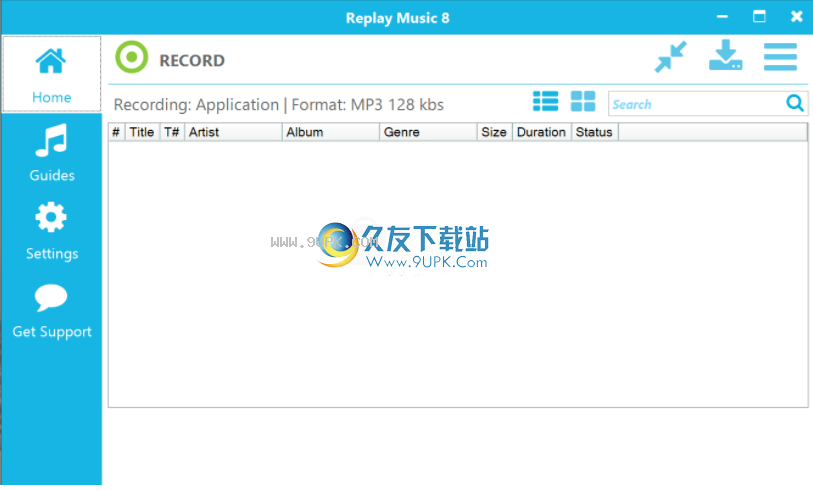
要开始录制会话:
单击桌面上的“重播音乐”图标以打开“重播音乐”。在“重放音乐”中,单击“录制”按钮。
如果您事先了解艺术家,专辑和流派,您将在录制会话开始时看到输入该信息的选项。
打开浏览器或音乐播放器程序。或者,单击左侧的“指南”选项卡以浏览不同的在线音乐源。
播放在浏览器或音乐播放器程序中播放音乐。重播音乐将保存音乐,标记音乐,获取专辑封面和获取歌词。如果在“设置”中选择此选项,则歌曲将发送到iTunes或Windows Media Player库。
录制完成后,单击“停止”按钮。这样就结束了录制会话。
为确保录制重播音乐,请在主屏幕的左下角查找快速移动的VU表。这使您知道重放音乐可以“听到”您想要录制的音频。如果在VU表中看不到运动,则播放音乐将不会检测到任何音频。停止并重新开始录制。为了获得最佳效果,请打开“重播音乐”以启动要录制的应用程序,并确保音量在要录制的应用程序中。
重播音乐界面

在顶部是工具栏。从这里您可以开始和停止媒体录制。右侧的按钮用于拆分活动录音,切换到最小的界面,更改输出文件夹以及访问主菜单。另外,如果您尚未注册重播音乐副本,则会看到购物车按钮。
在“重放音乐”的左侧,有以下选项卡:
您的录音列表显示在“主页”选项卡中
指南提供了指向流行在线音乐服务的快速链接
配置根据需要在“设置”中配置重播音乐
获取支持提供了一种获取有关软件的更多信息的方法
底部左下方是在录制过程中处于活动状态的音频可视化器。
主页标签
主屏幕分为三个部分。

在主工具栏下方的顶部,在录音旁边列出了活动的录音方法:和格式:显示录音的声音文件类型和比特率。可以在“设置”中配置录制方法和格式,单击此区域将进入录制设置。
搜索“搜索”字段使您可以查找已录制的特定歌曲,这对于长时间的录制会话特别有用。

中间是录音列表。录制处于活动状态时,检测到音频后您会看到新的条目,并且尺寸会增加。根据状态是“正在记录”,“已标记”还是“完成”来更新“状态”列。第一列是录制的顺序,T#是专辑中标记的曲目号。
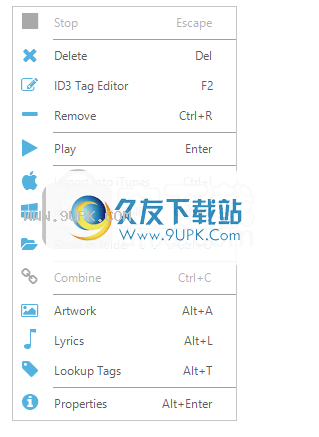
如果右键单击录制列表中的条目或使用主菜单,则会看到更多操作:
停止=停止当前录制会话
删除=从计算机删除选定的录像
ID3标签编辑器=打开选定的记录ID3标签编辑器
Delete =从记录列表中删除文件(此操作将文件保留在输出文件夹中)
播放=播放选择的录音
导入iTunes =将选定的录音导入iTunes库(如果已安装)
导入WMP =将选定的录像导入Windows Media Player库
在文件夹中显示=在Windows File Explorer中显示所选文件
合并=将多个选定文件合并为一个文件
艺术作品=在属性窗口中显示检索到的专辑封面
歌词=在“属性”窗口中显示歌词
查找标签=查找所选歌曲的ID3标签(艺术家,歌曲,专辑等)
属性=打开“记录属性”窗口
此外,主菜单包含用于将歌曲导入重播音乐,打开支持网站帮助并退出程序的选项。
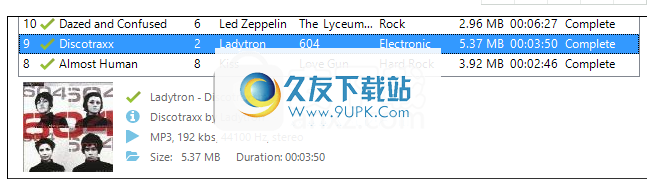
从记录列表中选择一个项目时,记录信息位于底部。单击信息圈图标将显示详细的录制属性窗口。单击播放三角形图标将启动媒体播放器。单击文件夹图标将在您的计算机上打开保存视频的位置。
如果您仍处于试用模式(也就是说,
如果未购买许可证),则您会在右下角看到多少积分。在试用模式下,您可以保存和标记25条记录,之后需要购买许可证才能继续使用该软件。只需单击购物车按钮即可开始注册过程。
指南标签
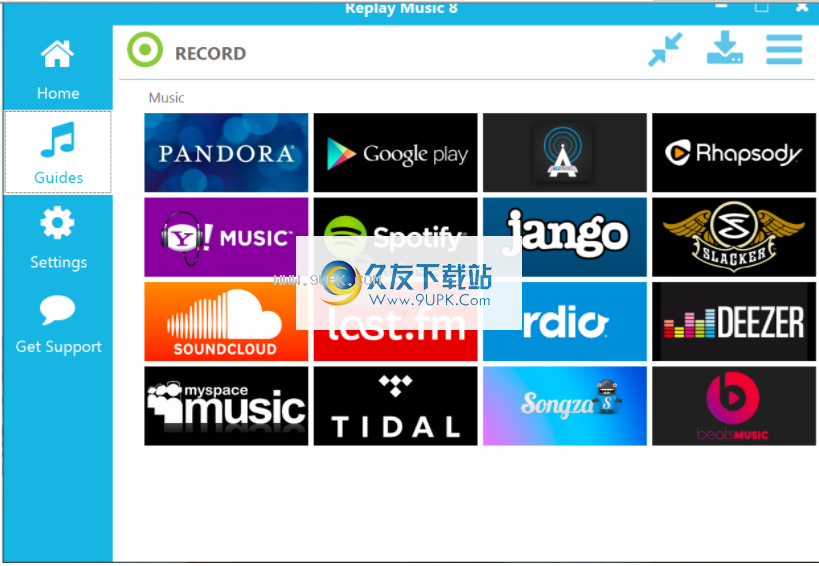
指南为获取您喜欢的音乐和发现新音乐提供了一个方便的地方。左右滚动,列出多个网站供在线音乐和广播阅读。
缩小可以使用右下角的缩小按钮在音乐和广播指南之间切换。您不限于这些站点,因为重放音乐将录制来自浏览器和其他音频应用程序的音频。有关更多信息,请参见下面的录制设置。
设置标签

设置分为5类,并在主界面上的“设置”标题下运行。如果要返回默认设置,如下所示,请按右上角的弯曲箭头图标。
个性化
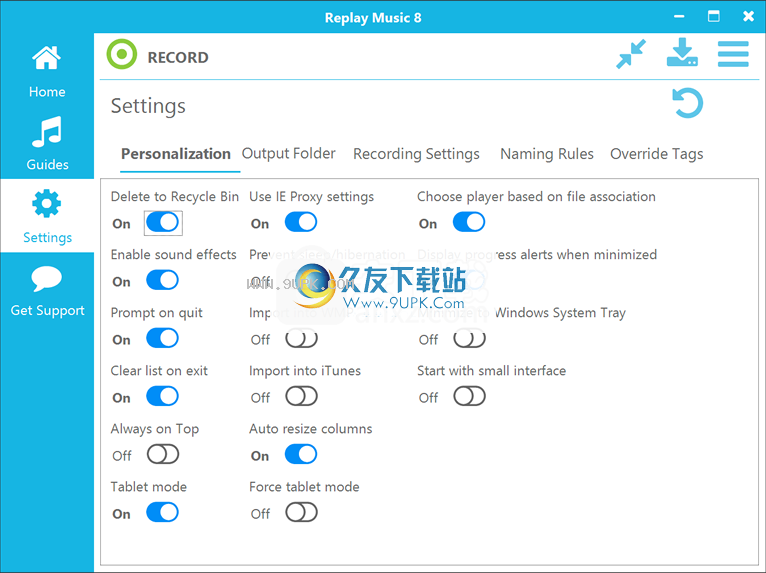
删除到回收站:启用后,已删除的文件将进入回收站,而不是立即从计算机中删除。
启用声音效果:启用后,当打开和关闭录音时,铃声会响起。在立体声混音模式下,建议设置为关闭。
提示退出提示:打开时,当RM7关闭并且仍处于录制模式时,您会收到一条通知。
清除退出时清除列表:打开时,关闭RM7时将清除记录列表。没有文件被删除。
始终打开:打开时,RM7将尝试停留在屏幕上运行的所有其他程序的顶部。
使用IE代理设置:启用后,RM7将使用任何活动的代理设置。
从小界面开始:打开后,RM7将以小界面模式启动-通常使用小界面按钮激活。
导入到WMP:启用后,完成的记录将被复制到Windows Media Player库中。
导入iTunes:启用后,完成的录音将被复制到iTunes库。
启用自动调整列大小后,将调整主页列表上的列宽以适合标记的信息。手动更改列宽将禁用此功能。
选择根据文件关联选择播放器:启用后,按播放将使用默认的媒体播放器。
进度最小化时显示进度警报:当最小化On和RM7时,每个活动记录的弹出窗口将显示在屏幕的右下方。
最小化到Windows系统托盘:启用后,最小化RM7会将其发送到系统托盘而不是任务托盘。
防止睡眠/休眠:启用后,RM7将阻止计算机进入睡眠状态,以便继续记录。
汇出目录
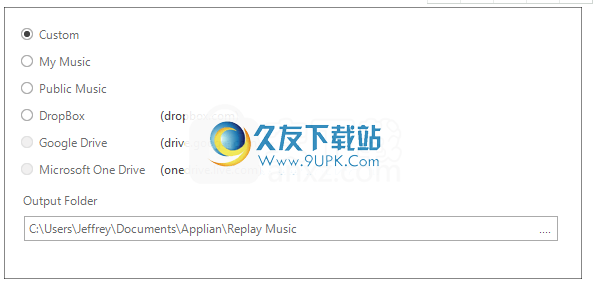
这些设置使您可以更改记录的存储位置。如果启用了记录,则可以将记录存储在本地或云服务上。提供指向常见云服务的链接。您也可以通过在“输出文件夹”字段中键入内容,在字段末尾单击“ ...”或单击主工具栏中的“输出文件夹”图标来手动更改“输出文件夹”的位置。
记录设定
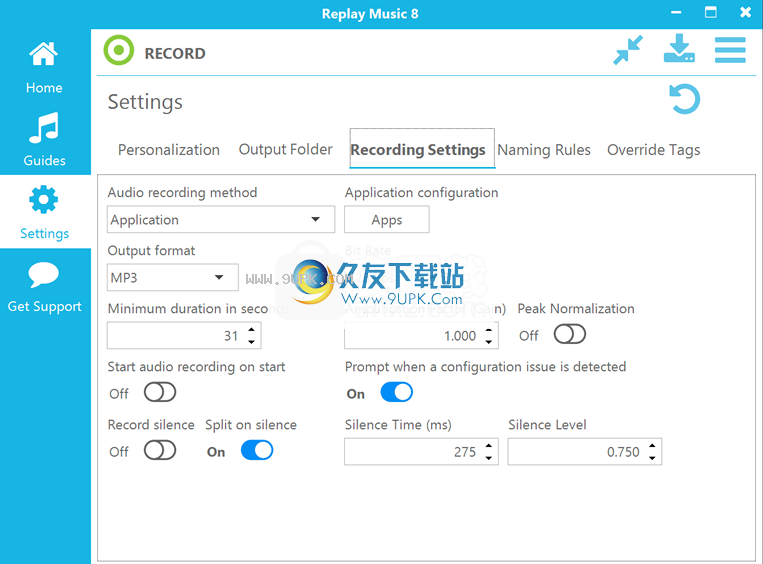
记录方式:
应用程序:建议将“重放音乐”设置为从应用程序中提取音频。这样可以保护录制内容免受计算机上可能正在播放的其他音频(例如系统声音)的影响。应用程序配置将允许您选择可以从中获取重播音乐的程序。 Windows 8用户需要在其UEFI BIOS中禁用安全启动才能使用此模式。这是解释。
设备:在此设置下,可以从外部设备(如线路输入或麦克风)录制重放音乐。在活动的音频设备菜单中选择一个设备。
立体声混音(您听到的内容):播放音乐会记录您听到的所有内容。增加“缓冲区(ms)”值将减少CPU负载。您需要调高扬声器音量以获得最佳录音效果。
输出格式:选择FLAC,M4A,MP3(恒定比特率),MP3 VBR(可变比特率),OGG Vorbis
,WAV和WMA。
比特率:选择要记录的音频比特率。更高的值将导致更好的音频记录和更大的文件大小,但是大多数在线音乐都不会超过128 kbs。请注意,M4A使用可变的比特率,具体取决于录制音频的质量。
最短最短持续时间(以秒为单位):短于此时间的记录将被丢弃。这通常会阻止广告被保存。
放大系数(增益):增大增益将增加保存的录音的音量。增大此值可能会导致音频剪辑。
峰值归一化:如果为ON,将处理录音以增加总音量,以使最大声音部分为0 dBFS。
录音在开始时进行录音:打开时,播放音乐将在程序启动时立即开始录音。
提示当检测到配置问题时提示:“重放音乐”将在启动时检查各种系统参数,以确保未更改必要的系统设置。
录制静音:启用后,由静音级别确定的静音时间段将保存到音频文件中。
分割静音时分割:启用后,观察到静音时(通常在歌曲之间),录音会话将自动分割。
静音时间(毫秒):触发分割之前所需的最小静音持续时间。
静音级别:低于0到100的音频级别被视为静音。默认值为0.75,适用于各种音乐流派。
命名规则
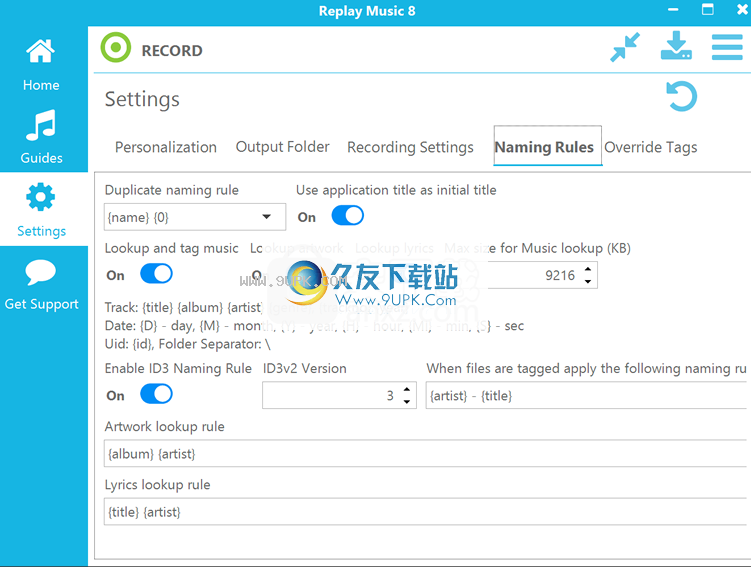
重播音乐使用大括号(aka括号)的缩写来命名文件。该简写使您可以轻松地根据一系列规则来命名录音。
跟踪:{title} {专辑} {artist} {体裁} {trackno} {year}
记录日期:{D}天,{M}月,{Y}年,{H}小时,{MI}分钟,{S}秒
Uid:{id}(即记录文件的顺序),用于创建子文件夹的文件夹分隔符:\
重复命名规则:如果在播放音乐时遇到媒体文件夹中具有相同名称的另一个文件,请应用此规则以防止覆盖。
ID3v2版本:尽管iTunes可以,但Windows操作系统并不总是能够识别最新的ID3标记方案。如果要在Windows File Explorer中查看歌曲标签信息,请减少此数字。
启用ID3命名规则:启用后,视频将根据ID3标签信息进行重命名。
查找并标记音乐:启用后,将根据在线音乐数据库检查记录,以识别艺术家,专辑,歌曲和其他信息。
查找图稿:启用后,“重播音乐”将尝试按照以下查找规则查找相应的专辑图片。
查找歌词:启用后,“重播音乐”将尝试根据以下搜索规则查找歌词。
标记文件时,适用以下命名规则:使用括号中列出的速记,将根据速记对文件进行重命名。
使用应用程序标题作为初始标题:如果启用,则RM7将尝试从音频源的窗口获取记录的标题。如果关闭,则可以选择初始标题。通常,对于诸如{Y} {M} {D} {H} {MI} {S}之类的日期使用简写是方便的。
艺术品查找规则:将根据给定的速记方式搜索专辑艺术品。
歌词查找规则:歌词将根据给定的速记找到。
因此,如果要按专辑,艺术家和带下划线的标题标记文件,可以使用{相册} _ {艺术家} _ {标题}。
如果要将标记的文件放入子文件夹,首先放入艺术家,然后放入专辑并添加曲目号,则可以使用{artist} \ {album} \ {trackno}-{title}。
如果记录没有自动标记,则可能需要手动标记它以应用文件命名规则。
重叠标签
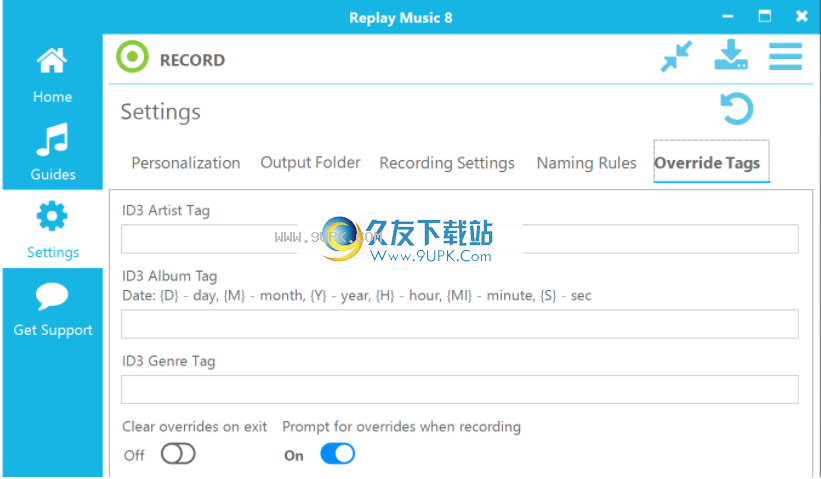
如果您正在录制专辑,并且已经知道艺术家和专辑信息,则可能需要覆盖自动标记和命名系统。在这些字段中,您可以输入将应用于所有录音的信息。
清除在退出时清除覆盖:启用后,关闭重播音乐将清除覆盖艺术家,专辑和流派设置。
提示记录时提示覆盖:启用后,按“记录”按钮将显示提示,询问您是否要覆盖自动标记。如果您要录制一张专辑并事先知道其价值,则有时这很有用。
软件特色:
易于使用的录音机
重播音乐可以将音乐视频转换为MP3文件。只需打开重播音乐并播放视频,一旦歌曲结束,您将获得带有完整标签的MP3文件。
将曲目合并为单个录音
有时,具有戏剧效果的歌曲在视频设置中的静止时间中会有更长的暂停或静音时间。如果歌曲被意外分割,则可以重新组合多个声部。选择碎片文件,单击鼠标右键,然后选择“合并”。组合屏幕将打开。按适当的顺序放置剪辑,命名新的组合录音,然后按Group。组合的录音将出现在重播的音乐录音列表中。
自动标记歌曲
只有重播音乐才能自动标记录制的MP3。使用专有的歌曲识别技术,Replay Music可以在录制后识别每首歌曲,并将艺术家,歌曲标题,专辑和流派信息添加到每个MP3文件中。您不仅可以录制,而且现在您知道自己在听什么!
精确的轨道分割
重播音乐是地球上最复杂的轨道分裂算法。除了录音和标签外,每个MP3文件都包含整首歌曲-越来越多。其他录制的节目可能会切断歌曲的开头或结尾,或增加不必要的噪音。播放音乐的歌曲总是完美的。
查询要查询音乐数据库并尝试再次标记曲目:
如果曲目来自上一个录制会话,则播放音乐可以将其导入曲目列表。单击右上角的菜单按钮,然后选择导入。或者,您可以使用“插入”键盘快捷方式或将音乐文件拖放到“重播音乐”中。
概述在要标记的一个或多个轨道在主窗口中列出之后,请确保已选择它们,右键单击并选择“查找标记”。如果可以识别该曲目,则播放音乐会将该曲目标记为专辑封面和歌词。请记住,新发行的专辑可能尚未出现在音乐数据库中。
您可以编辑随每首录制的歌曲保存的信息。这使您可以更好地控制歌曲的标记方式,或者可以正确标记无法被重放音乐识别的歌曲。您可以一次编辑一个轨道,也可以一次编辑多个轨道。
安装方式:
1.下载并解压缩该软件,双击安装程序以进入“重放音乐”安装向导,然后单击[下一步]。
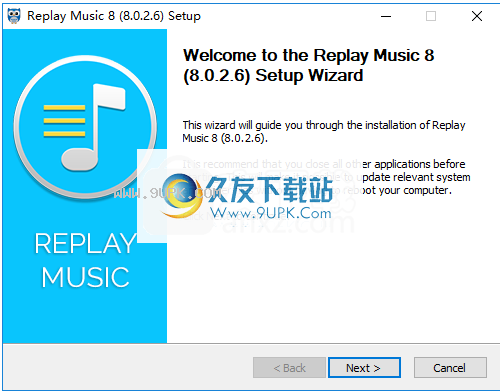
2.阅读许可协议,然后单击[我同意]输入下一个安装。
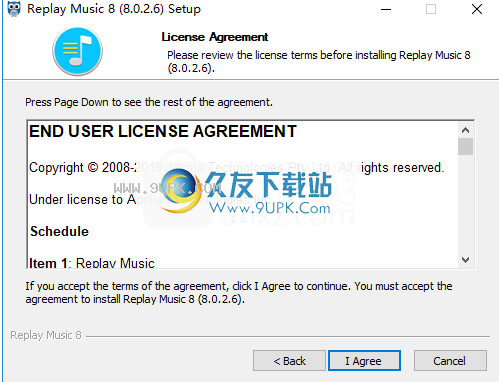
3.选择安装组件,用户可以选择
efault,也可以自定义
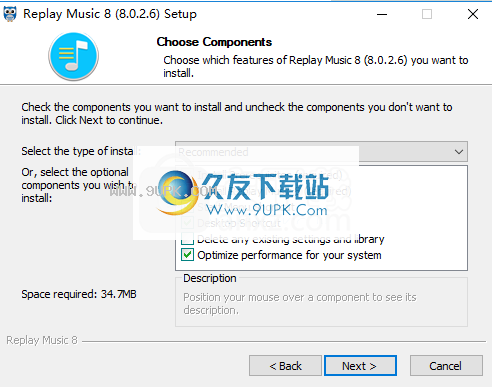
4.选择安装位置,用户可以选择默认或自定义设置,然后单击[安装]按钮。
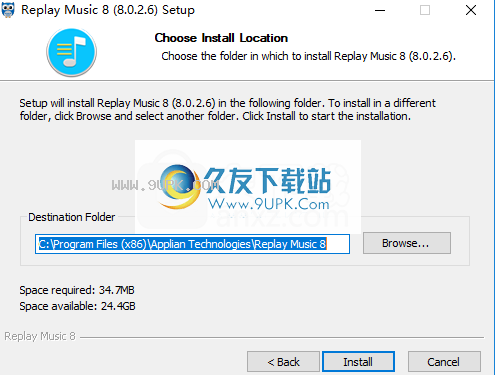
5.弹出以下成功安装提示,单击[完成]以结束安装。
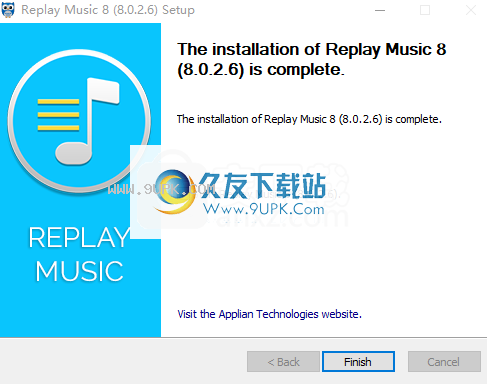
软件功能:
重播音乐是一种方便的工具,旨在帮助您记录在线音乐和视频,并提供了许多其他工具来帮助您处理记录。
该界面非常人性化和直观,因此初学者应该能够弄清楚如何使用它,甚至不必打开通过开发者官方网站在线获得的全面帮助手册。
主窗口包含开始和停止记录所需的所有工具,但是对于其他配置,必须检查设置菜单。
您可以随时随地开始和停止录制,以及重置设置,分割录制,编辑,删除或播放曲目,甚至刻录带有最近创建的录制的CD
“设置”菜单起着关键作用,不仅因为它允许您选择一个文件夹来保存记录的文件,而且还因为它使您可以选择输入源并设置分割。
重要重播音乐的重要功能是标记工具,您可以使用它自动标记录制的文件。重播音乐会扫描每首歌曲,并检索重要信息,例如艺术家,歌曲标题,专辑和流派
总而言之,对于想从在线资源录制歌曲的所有音乐爱好者来说,重放音乐显然是一种便捷的软件工具。由于其友好的用户界面,它是针对新手和更有经验的用户的。

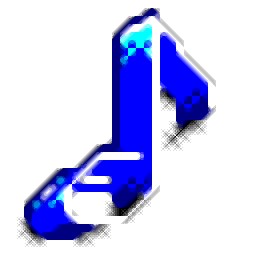




 雨露计划百事通 2.0.26安卓版
雨露计划百事通 2.0.26安卓版 岑巩扶贫 1.0.4安卓版
岑巩扶贫 1.0.4安卓版 章丘扶贫 1.4安卓版
章丘扶贫 1.4安卓版 湖北扶贫 1.0.20150104安卓版
湖北扶贫 1.0.20150104安卓版 甘肃精准扶贫 1.2.6安卓版
甘肃精准扶贫 1.2.6安卓版 青海教育扶贫 1.0.7安卓版
青海教育扶贫 1.0.7安卓版 理工大扶贫 6.6.8安卓版
理工大扶贫 6.6.8安卓版 广东扶贫 3.2.3安卓版
广东扶贫 3.2.3安卓版 金寨精准扶贫 1.2.0安卓版
金寨精准扶贫 1.2.0安卓版 爱心超市 1.2安卓版
爱心超市 1.2安卓版 企业精准帮扶 1.6.0安卓版
企业精准帮扶 1.6.0安卓版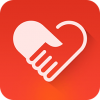 云南扶贫 1.1.6安卓版
云南扶贫 1.1.6安卓版 野狼基调查询器是演唱电音必不可少的辅助工具,该软件资源丰富、搜索精快、方便款捷,可以更好地帮助用户演唱电音,需要这款软件的用户欢迎下载使用!
特色:
永久免费:我们承诺电音基调查询器,将永久免费到底,永久...
野狼基调查询器是演唱电音必不可少的辅助工具,该软件资源丰富、搜索精快、方便款捷,可以更好地帮助用户演唱电音,需要这款软件的用户欢迎下载使用!
特色:
永久免费:我们承诺电音基调查询器,将永久免费到底,永久...  野狼MC词宝盒是一款内容强大的词库。这里有表白麦词,酒吧麦词,空间麦词,另类麦词,综合麦词,经典麦词等,丰富的词库帮助用户更好的寻找到适合自己的麦词,喜欢的用户不要错过。
介绍:
野狼MC词宝盒是一款优秀的MC...
野狼MC词宝盒是一款内容强大的词库。这里有表白麦词,酒吧麦词,空间麦词,另类麦词,综合麦词,经典麦词等,丰富的词库帮助用户更好的寻找到适合自己的麦词,喜欢的用户不要错过。
介绍:
野狼MC词宝盒是一款优秀的MC...  野狼MC词宝盒是一款功能强大的MC喊麦词幕软件,该软件涵盖了说唱麦词、经典麦词、表白麦词、另类麦词等资源,能满足用户的所有需求,需要的朋友欢迎下载使用!
功能:
功能方面具备:在线关键喊麦词搜索,多语种语音自...
野狼MC词宝盒是一款功能强大的MC喊麦词幕软件,该软件涵盖了说唱麦词、经典麦词、表白麦词、另类麦词等资源,能满足用户的所有需求,需要的朋友欢迎下载使用!
功能:
功能方面具备:在线关键喊麦词搜索,多语种语音自...  尤克里里四线谱软件是一款功能强大、便捷实用的四线谱音乐学习软件,软件绿色免费,只需注册就可以轻松学习,需要的话可以来下载使用。
功能:
尤克里里四线谱软件可以制作标准专业的尤克里里的曲谱,拥有标准的和弦图,...
尤克里里四线谱软件是一款功能强大、便捷实用的四线谱音乐学习软件,软件绿色免费,只需注册就可以轻松学习,需要的话可以来下载使用。
功能:
尤克里里四线谱软件可以制作标准专业的尤克里里的曲谱,拥有标准的和弦图,... 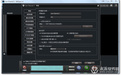 由于现在直播非常的火,所以iAVCast(串流直播软件)这款软件在现在非常受欢迎.iAVCast可以运行在游戏直播、课堂直播、财经直播、现场直播等领域.串流直播系统主要是为网络多媒体音视频爱好者提供了非常好用的工具和平台....
由于现在直播非常的火,所以iAVCast(串流直播软件)这款软件在现在非常受欢迎.iAVCast可以运行在游戏直播、课堂直播、财经直播、现场直播等领域.串流直播系统主要是为网络多媒体音视频爱好者提供了非常好用的工具和平台....  QQ2017
QQ2017 微信电脑版
微信电脑版 阿里旺旺
阿里旺旺 搜狗拼音
搜狗拼音 百度拼音
百度拼音 极品五笔
极品五笔 百度杀毒
百度杀毒 360杀毒
360杀毒 360安全卫士
360安全卫士 谷歌浏览器
谷歌浏览器 360浏览器
360浏览器 搜狗浏览器
搜狗浏览器 迅雷9
迅雷9 IDM下载器
IDM下载器 维棠flv
维棠flv 微软运行库
微软运行库 Winrar压缩
Winrar压缩 驱动精灵
驱动精灵